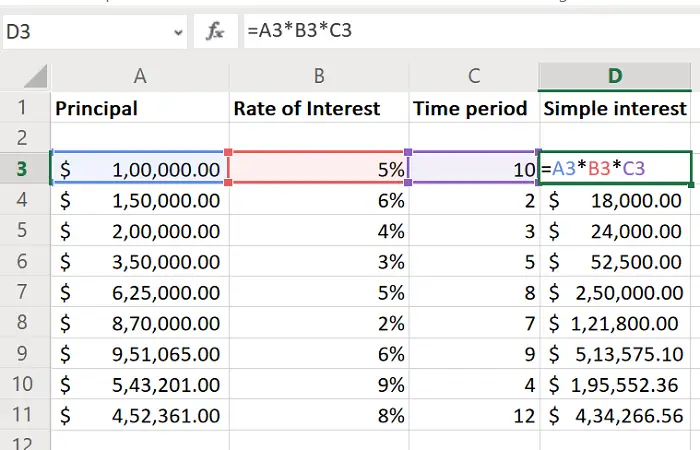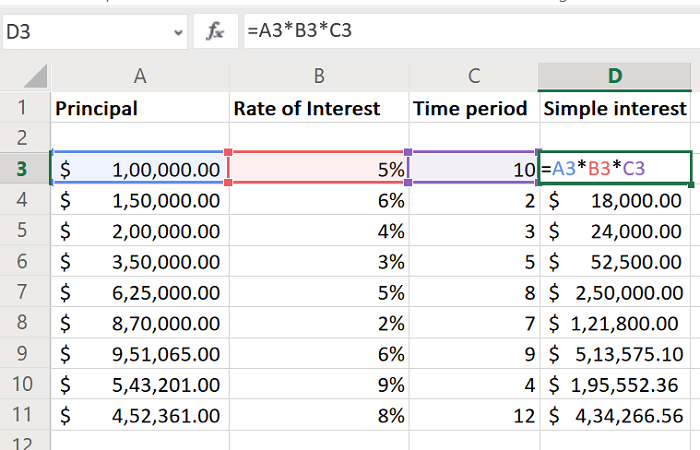Cara menghitung Bunga Sederhana di Excel
Menghitung Bunga Sederhana(Simple Interest) adalah metode yang sangat baik untuk menilai tabungan Anda terlebih dahulu. Namun, menghitungnya untuk berbagai bunga dan jumlah pokok bisa jadi rumit. Di sinilah Excel datang untuk membantu. Jika Anda ingin menghitung Bunga(Interest) Sederhana di Microsoft Excel , silakan baca artikel ini.

Cara menghitung Bunga(Interest) Sederhana di Excel
Untuk Simple Interest , rumusnya adalah:
Simple Interest = Principal * Rate of Interest (annual) * Time Period (annual)
Jadi, rumus mencari Simple Interest di Excel menjadi:
=<cell with principal value>*<cell with rate of interest>*<cell with time period>
Di mana,
- <sel dengan nilai utama> adalah nomor sel dari sel yang berisi jumlah utama.
- <sel dengan tingkat bunga> adalah nomor sel dari sel dengan tingkat bunga.
- <sel dengan jangka waktu> adalah jangka waktu penyetoran dalam tahun.
Perlu dicatat bahwa tingkat bunga dalam persentase. Anda perlu menambahkan simbol persentase setelah menyebutkan tarif. Tidak melakukannya akan membuat angka di mana Bunga(Interest) Sederhana yang dicapai akan menjadi 100 kali lipat dari nilai yang benar.
Juga, mata uang dari nilai utama dapat ditambahkan dari tab Beranda .(Home)
Misalnya. Mari kita asumsikan bahwa nilai utama ada di kolom A dari sel A3 sampai A11 , nilai tingkat bunga ada di kolom B dari sel B3 sampai B11 , dan nilai periode waktu ada di kolom C dari sel C3 sampai C11 . Nilai bunga sederhana diperlukan pada kolom D dari D3 sampai D11 . Rumus minat sederhana di D3 menjadi:
=A3*B3*C3
Masukkan rumus ini di sel D3 dan kemudian gunakan fungsi Isi(Fill) untuk membawanya hingga sel D11 . Untuk melakukannya, klik di mana saja di luar sel D3 lalu kembali ke sel D3. Kemudian, Anda akan melihat titik kecil di sudut kanan bawah sel D3.
Semoga membantu!
Baca selanjutnya(Read next) : Menghitung rasio Berat Badan terhadap Tinggi Badan dan BMI di Excel menggunakan rumus perhitungan BMI ini(Calculate Weight to Height ratio and BMI in Excel using this BMI calculation formula) .
Related posts
Cara menghitung Compound Interest di Excel
Cara Menggunakan Percentile.Exc function di Excel
Cara Menggunakan NETWORKDAYS function di Excel
Cara menghitung jumlah Yes or No entries di Excel
Excel, Word or PowerPoint tidak dapat mulai terakhir kali
Cara Memperbaiki Excel Workbook yang rusak
Cara Menggunakan Duration Financial Function di Excel
Cara menggunakan DGET function di Excel
Cara Membuat Tournament Bracket di Windows 11/10
Cara menggunakan HLOOKUP function di Microsoft Excel
Cara mengekstrak nama domain dari URLs di Microsoft Excel
Cara Mengubah Default File Format untuk Saving in Word, Excel, PowerPoint
Run-time error 1004, tidak bisa menjalankan Macro di Excel
Cara menggunakan MID and MIDB function di Microsoft Excel
Cara menggunakan DISC function di Excel
Cara mengunci sel di Excel formula untuk melindungi mereka
Cara membagi satu kolom menjadi beberapa kolom di Excel
Cara Menggunakan Automatic Data Type feature di Excel
Cara Menambahkan atau SUM Time di Microsoft Excel
Cara Membuat Organization Chart Di Excel